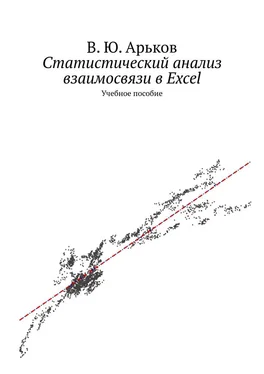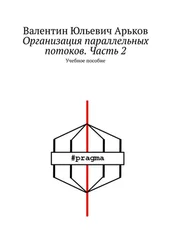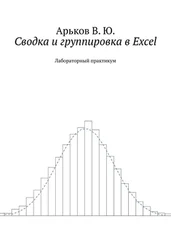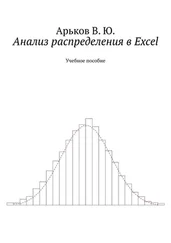Существует и второй тип моделей — НЕПАРАМЕТРИЧЕСКИЕ. В таких моделях вместо красивого уравнения используется таблица с неограниченным количеством чисел или множество точек на графике. И это количество может меняться. В нашей работе мы рассмотрим пример непараметрической модели регрессии под названием УСЛОВНОЕ СРЕДНЕЕ. Мы построим эту модель с помощью методов сводки и группировки данных — этот подход подробно рассматривался в предыдущей работе.
Самый простой способ получить уравнение регрессии и нанести линию регрессии на график — построить диаграмму разброса и вызвать встроенную, автоматическую функцию
Trendline
Линия тренда.
Название этой функции достаточно своеобразное. К нему тоже надо отнестись с пониманием. На самом деле ТРЕНД — это основная тенденция, общее направление при изменении значений во времени. Подробнее мы рассмотрим тренд в третьей работе на тему «Динамика». Фактически здесь строится линия регрессии. При построении линии тренда тоже используют методы регрессионного анализа, только вместо «иксов» берут моменты времени.
Слово РЕГРЕССИЯ здесь более подходящее, оно более универсальное, хотя и незнакомое для массового потребителя. Видимо, разработчики решили, что слово ТРЕНД более привычно для пользователей. Оно часто встречается в рекламе и даже в названиях некоторых товаров.
Щёлкнем по диаграмме разброса левой кнопкой мыши. Как показано на рисунке, справа от поля графика нажмём кнопку со знаком ПЛЮС:
Chart Elements
Элементы диаграммы.
Выбираем в качестве элемента графика
Trendline
Линия тренда.
Указываем линейную функцию:
Linear
Линейный.
Автоматическое построение регрессии
Есть и другой способ управлять элементами графика. Щёлкнем левой кнопкой мыши по графику и выберем в верхнем меню:
Design — Add Chart Element — Trendline — Linear
Конструктор — Добавить элемент диаграммы — Линия тренда — Линейный.
Добавление линии тренда
Добавим на график уравнение регрессии.
Design — Add Chart Element — Trendline — More Trendline options
Конструктор — Добавить элемент диаграммы — Линия тренда — Дополнительные параметры линии тренда.
В окне настройки элементов графика выбираем:
Format Trendline — Trendline options — Display Equation on chart
Формат линии тренда — Параметры линии тренда — показывать уравнение на диаграмме.
Вывод уравнения регрессии
На графике действительно появляется уравнение. Чтобы рассмотреть его получше, перетащим это уравнение мышкой на свободное место.
Уравнение регрессии на графике
Сравним полученное уравнение с нулевым вариантом задания. Значения коэффициентов похожи. Конечно, есть небольшое различие. Это случайная ошибка, вызванная случайным разбросом Еи ограниченным объёмом выборки N.
Кроме линии регрессии, есть другой способ изучения той же зависимости — УСЛОВНОЕ СРЕДНЕЕ, то есть среднее при выполнении некоторого условия. Это среднее арифметическое значений результативного признака YПРИ УСЛОВИИ, что соответствующие значения факторного признака Xпопадают в заданный интервал.
Вот пример условного среднего: средний вес людей, у которых рост окажется в диапазоне от 160 до 170 см. Мы выбираем людей ростом от 160 до 170 см, измеряем их вес и находим среднее значение веса только по этой группе. Здесь рост — это факторный признак Х, а вес — это результативный признак Y. Мы получили средний «игрек», а условие определяли по «иксу».
На новом листе добавим интервалы группировки по X: нижние и верхние границы, а также среднее значение. Интервалы группировки выбираем точно так же, как описано в первой работе. Ссылка для скачивания пособия по первой работе приводится в конце данного выпуска.
В нашем примере возьмём 10 интервалов по 100 единиц, чтобы охватить диапазон значений от 1000 до 2000.
Для нахождения условного среднего можно использовать функцию
SUMIF
СУММЕСЛИ.
Функция позволяет вычислить сумму при выполнении заданного условия. Формат функции следующий:
SUMIF (range, criteria, [sum_range])
СУММЕСЛИ (диапазон; критерий; [диапазон_суммирования])
range — диапазон — диапазон ячеек;
criteria — критерий — условие ;
Читать дальше
Конец ознакомительного отрывка
Купить книгу